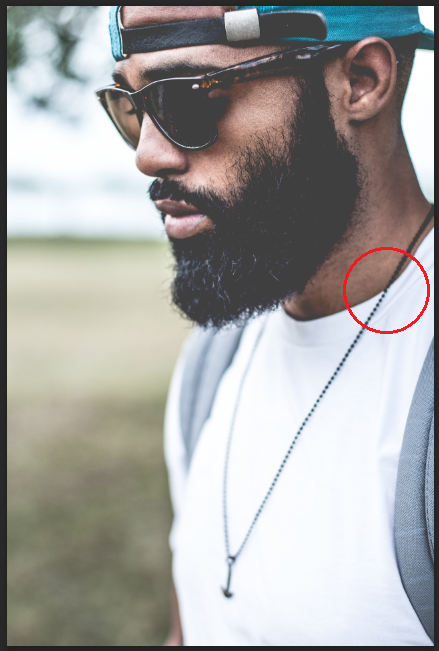
안녕하세요! 최주완 입니다 :) 포토샵에서 이미지를 수정할 때 스탬프 툴을 사용하곤 합니다 원하는 부분를 복사해서 붙여넣는 기능을 담당하는데 간혹 복사한 부분을 회전해야 할 때가 있습니다 그럴 때는 어떻게 해야 하는지 소개해 드리겠습니다 수정하고 싶은 이미지를 포토샵에서 불러옵니다 여기에서 목걸이를 지우려고 하는데 목과 티셔츠의 경계가 걸리네요 일단 왼쪽 툴바에 있는 스템프툴을 선택합니다 Alt 를 눌러서 영역 복사를 해주고 저 부분을 붙여넣는데 각도가 안 맞네요 각도만 맞으면 완벽한데... 이렇게 바꿀 수 있습니다 방법은 Alt + Shift + ,(쉼표) 를 누르고 있으면 반 시계 방향으로 회전 합니다 Alt + Shift + .(마침표) 를 누르고 있으면 시계 방향으로 회전 합니다 이렇게 하면 경계면이 어색하지 않고 원래 없었던것처럼 자연스럽게 이미지 수정이 가능합니다 스팟 브러쉬나 내용 인식의 경우 경계면이 어색해지고 추가 작업을 해야하지만 스탬프 툴을 활용하면 간단하게 수정...
#GTQ
#포토샵스탬프
#포토샵스탬프단축키
#포토샵스탬프사용법
#포토샵스탬프툴
#포토샵스탬프툴회전
#포토샵스탬프회전
#포토샵실기
#포토샵실무
#포토샵이미지보정
#포토샵이미지수정
#포토샵자격증
#포토샵툴
#포토샵툴박스
#포토샵사진보정
#포토샵배우기무료
#포토샵
#포토샵강의
#포토샵강좌
#포토샵기능
#포토샵단축키
#포토샵도장
#포토샵도장단축키
#포토샵도장사용법
#포토샵도장툴
#포토샵도장툴회전
#포토샵도장회전
#포토샵배우기
#포토샵배우기강좌
#포토샵학원
원문링크 : 포토샵 스탬프 툴 회전 방법

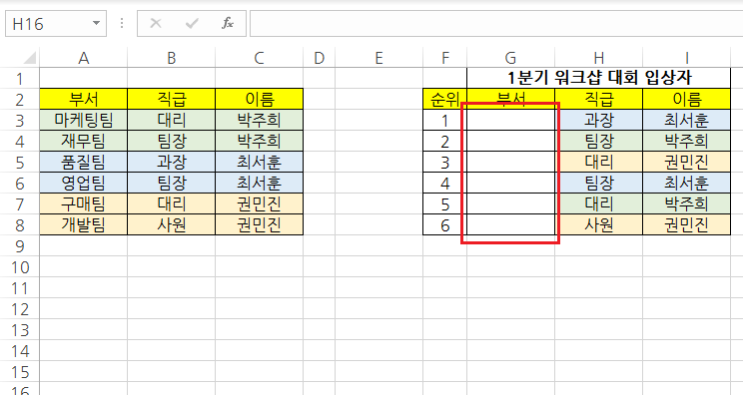
![[재테크] 요즘 주변의 반응을 보면서...](https://blogimgs.pstatic.net/nblog/mylog/post/og_default_image_160610.png)

 네이버 블로그
네이버 블로그 티스토리
티스토리 커뮤니티
커뮤니티